WAPRO Update moduł do pobierania i instalacji aktualizacji WAPRO ERP w zależności od tego w jakim środowisku zostanie zainstalowany udostępnia różne opcje jeśli chodzi o konfigurację sieciową.
Po uruchomieniu modułu WAPRO Update z ikony koło zegarka można wybrać ikonę konfiguracji ![]() następnie pojawi się okno konfiguracji modułu.
następnie pojawi się okno konfiguracji modułu.
W poniższym przypadku jest to konfiguracja podstawowa czyli komputer przechowuje lokalnie pobrane lokalizacje.
Po zaznaczeniu opcji Konfiguracja ogólna dla wszystkich komputerów w sieci pojawi się okno logowania do serwera SQL.
Jest to dodatkowe zabezpieczenie aby zwykły użytkownik w sieci w ramach nudy i zabawy nie popsuł konfiguracji dla pozostałych użytkowników. Należy zalogować się na konto posiadające uprawnienia administratora serwera SQL np. konto SA.
Po wybraniu opcji Połącz pojawi się dodatkowe okno konfiguracyjne, w którym użytkownik może określić szczegółowe parametry swojej sieci.
Zaznaczenie opcji Wszystkie komputery w jednej domenie powoduje uproszczenie formatki o parametry związane z dodatkowym kontem jakie wymagane jest w przypadku pracy w grupie roboczej (brak domeny czyli grupa robocza oznacza konieczność zarządzania loginami i hasłami na każdym komputerze niezależnie).
Analizując wszystkie opcje (zrzut bez zaznaczonej opcji Wszystkie komputery w jednej domenie) oznaczają one kolejno.
Ustawienie domyślne – odznaczenie tej opcji powoduje wyświetlenie dodatkowych ustawień związanych z harmonogramem pobierania aktualizacji WAPRO ERP
Konfiguracja ogólna dla wszystkich komputerów w sieci – odznaczenie tej opcji powoduje wyłączenie konfiguracji sieciowej, każdy komputer staje się niezależny w zakresie pobierania aktualizacji WAPRO ERP
Wszystkie komputery w jednej domenie – zaznaczenie opcji powoduje ukrycie parametrów z dedykowanym kontem dostępowym w sieci
Serwer aktualizacji – powoduje automatyczne oznaczenie, że bieżący komputer będzie serwerem aktualizacji, na którym udostępniony został folder sieciowy do przechowywania tych aktualizacji dla innych komputerów
Konto – nazwa konta użytkownika jaka będzie używana podczas uwierzytelnienia w tym udostępnionym folderze
Hasło – hasło do konta użytkownika
Ścieżka lokalna do katalogu na serwerze, na którym przechowywane są pliki aktualizacji – ścieżka do folderu sieciowego (jest to folder lokalny widoczny na tym komputerze)
Katalog sieciowy zapisu plików aktualizacji – ścieżka sieciowa do zapisu aktualizacji
Data ostatniego sprawdzenia aktualizacji – data i czas ostatniej weryfikacji aktualizacji na serwerach WAPRO ERP
Data następnego sprawdzenia aktualizacji – data i czas następnej weryfikacji aktualizacji na serwerach WAPRO ERP
Jak wspomniałem powyżej odznaczenie opcji Konfiguracja domyślna spowoduje wyświetlenie dodatkowych ustawień.
Sekcja Częstotliwość sprawdzania aktualizacji pozwala wyłączyć automatyczne uruchamianie modułu WAPRO Update do pobierania aktualizacji WAPRO.
Dodatkowa opcja Codziennie o godzinie pozwala wskazać interwał, o której godzinie aktualizacje mają być weryfikowane. Domyślnie zaznaczona jest opcja W odstępach godzinowych z wartością co 6 godzin.
Dodatkowa opcja to możliwość automatycznego wymuszenia wgrywania aktualizacji WAPRO.
Nad opisywaną sekcją pojawiło się także dodatkowe pole Katalog kopii zapasowych programów, w którym użytkownik może zmienić domyślną ścieżkę gdzie zapisywane są kopie plików przed ich wgraniem.
Warto zaznaczyć, że moduł umożliwia zapisanie i wgranie ustawień do pliku XML w celu przeniesienia czy zarchiwizowania tych ustawień na wypadek awarii i konieczności ponownej konfiguracji od zera wszystkich ustawień na serwerze.




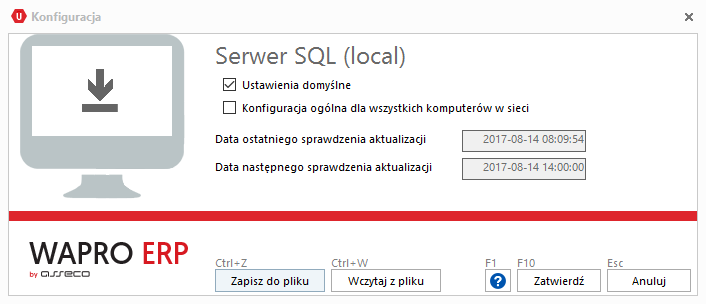
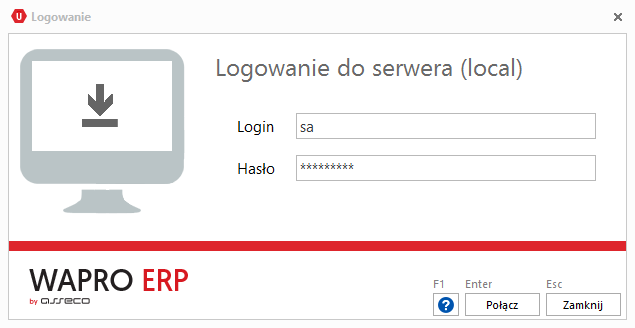
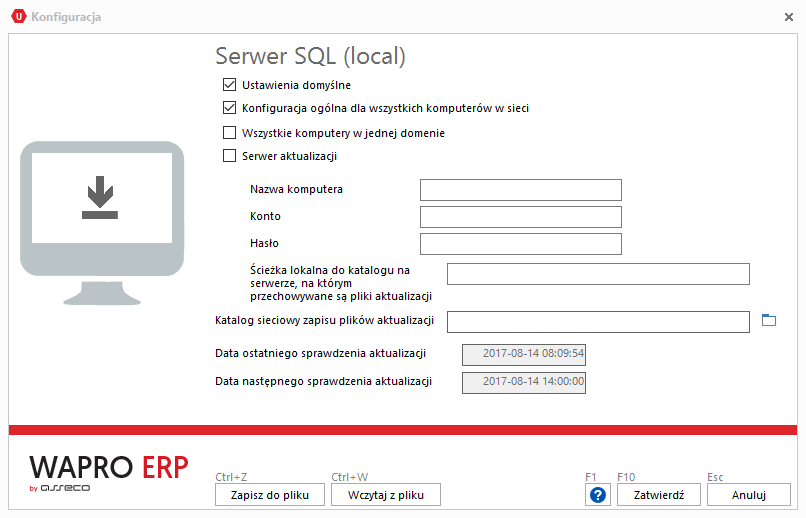
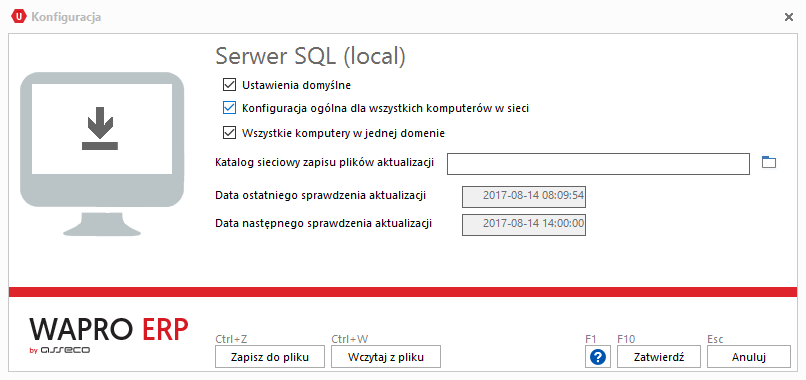
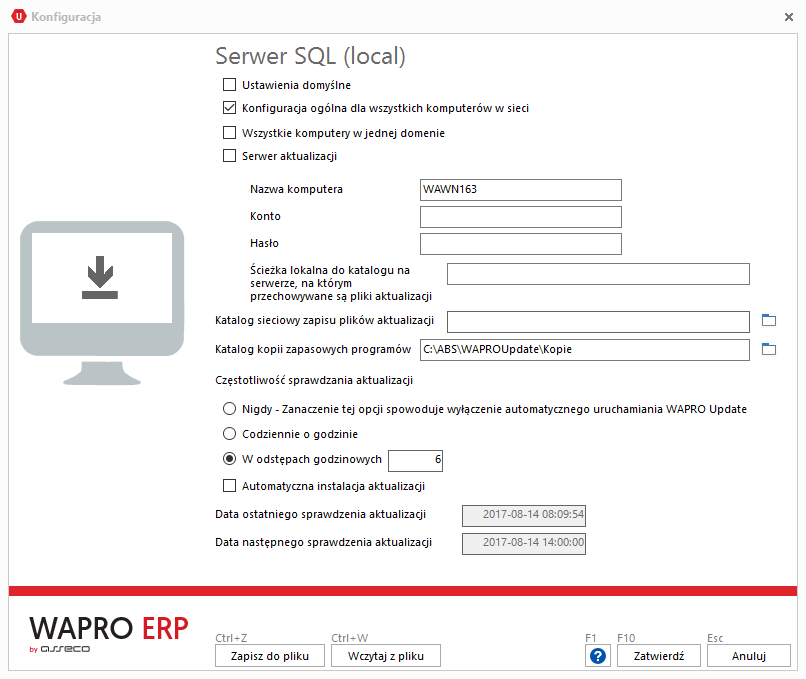


Świetny blog, będę tu zaglądać częściej, bo można znaleźć wiele świetnych informacji.
Dzięki – zapraszam częściej.
Witam, czy mogę prosić o podanie formatu w jakim należy wprowadzić adres sieciowy do katalogu zapisu plików aktualizacji?
Przy ustawieniu ścieżki w formie: „\\nazwa_komputera\folder_udostępniony_dla_wszystkich\”, na komputerach klienckich pojawia się powiadomienie „Błąd podczas dostępu do katalogu”.
Jak powinien wyglądać prawidłowy format adresu tej ścieżki?
Format jest poprawy bo jest zgodny z UNC. Proszę jednak opisać kwestię konfiguracji samego katalogu i uprawnień bo komunikat wskazuje nie na problem z formatem a tym, że folder nie jest publiczny.
To zależy czy Pan ma domenę czy nie, jeśli tak to jest prościej bo wystarczy dodać uprawnienia dla grupy użytkowników, jeśli nie to trzeba utworzyć konto i podać je podczas tworzenia tej ścieżki w WAPRO Update albo ustawić tak folder, żeby był w pełni publiczny bez podawania loginu i hasła.